2020 Peugeot 508 audio
[x] Cancel search: audioPage 228 of 276
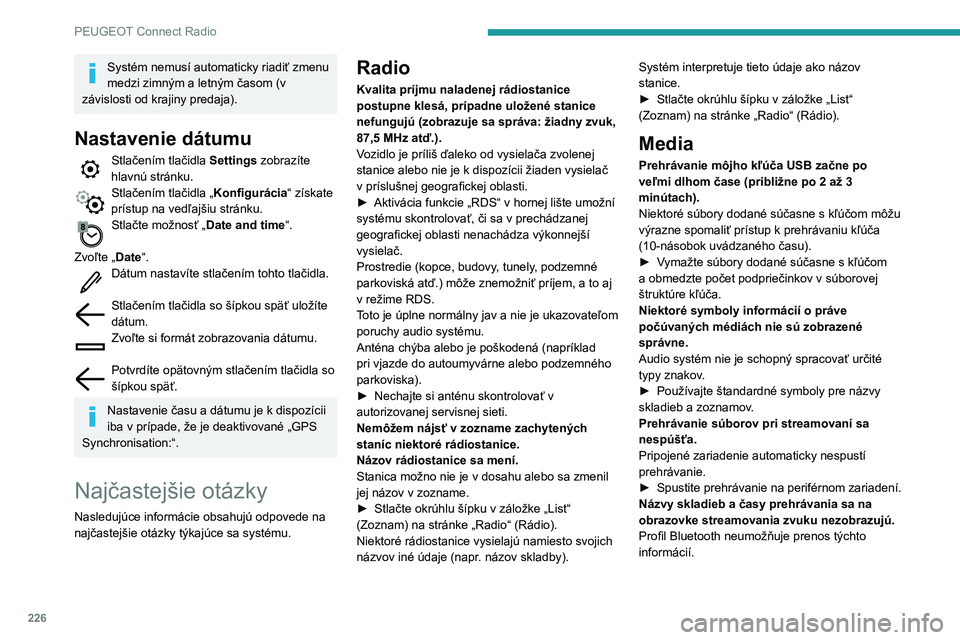
226
PEUGEOT Connect Radio
Systém nemusí automaticky riadiť zmenu
medzi zimným a letným časom (v
závislosti od krajiny predaja).
Nastavenie dátumu
Stlačením tlačidla Settings zobrazíte
hlavnú stránku.
Stlačením tlačidla „Konfigurácia“ získate
prístup na vedľajšiu stránku.
Stlačte možnosť „Date and time“.
Zvoľte „ Date“.
Dátum nastavíte stlačením tohto tlačidla.
Stlačením tlačidla so šípkou späť uložíte dátum.Zvoľte si formát zobrazovania dátumu.
Potvrdíte opätovným stlačením tlačidla so šípkou späť.
Nastavenie času a dátumu je k dispozícii
iba v prípade, že je deaktivované „GPS
Synchronisation:“.
Najčastejšie otázky
Nasledujúce informácie obsahujú odpovede na
najčastejšie otázky týkajúce sa systému.
Radio
Kvalita príjmu naladenej rádiostanice
postupne klesá, prípadne uložené stanice
nefungujú (zobrazuje sa správa: žiadny zvuk,
87,5 MHz atď.).Vozidlo je príliš ďaleko od vysielača zvolenej stanice alebo nie je k dispozícii žiaden vysielač v príslušnej geografickej oblasti.► Aktivácia funkcie „RDS“ v hornej lište umožní systému skontrolovať, či sa v prechádzanej
geografickej oblasti nenachádza výkonnejší
vysielač.
Prostredie (kopce, budovy, tunely, podzemné
parkoviská atď.) môže znemožniť príjem, a to aj v režime RDS.Toto je úplne normálny jav a nie je ukazovateľom
poruchy audio systému.
Anténa chýba alebo je poškodená (napríklad
pri vjazde do autoumyvárne alebo podzemného
parkoviska).
► Nechajte si anténu skontrolovať v autorizovanej servisnej sieti.
Nemôžem nájsť v zozname zachytených
staníc niektoré rádiostanice.
Názov rádiostanice sa mení.
Stanica možno nie je v dosahu alebo sa zmenil
jej názov v zozname.
► Stlačte okrúhlu šípku v záložke „List“ (Zoznam) na stránke „Radio“ (Rádio).
Niektoré rádiostanice vysielajú namiesto svojich
názvov iné údaje (napr. názov skladby). Systém interpretuje tieto údaje ako názov
stanice.
► Stlačte okrúhlu šípku v záložke „List“ (Zoznam) na stránke „Radio“ (Rádio).
Media
Prehrávanie môjho kľúča USB začne po
veľmi dlhom čase (približne po 2 až 3
minútach).
Niektoré súbory dodané súčasne s kľúčom môžu
výrazne spomaliť prístup k prehrávaniu kľúča
(10-násobok uvádzaného času).
► Vymažte súbory dodané súčasne s kľúčom a obmedzte počet podpriečinkov v súborovej
štruktúre kľúča.
Niektoré symboly informácií o práve
počúvaných médiách nie sú zobrazené
správne.
Audio systém nie je schopný spracovať určité
typy znakov.
► Používajte štandardné symboly pre názvy skladieb a zoznamov.
Prehrávanie súborov pri streamovaní sa
nespúšťa.
Pripojené zariadenie automaticky nespustí
prehrávanie.
► Spustite
prehrávanie na periférnom zariadení.Názvy skladieb a časy prehrávania sa na
obrazovke streamovania zvuku nezobrazujú.
Profil Bluetooth neumožňuje prenos týchto
informácií.
Telephone
Nemôžem pripojiť telefón s rozhraním
Bluetooth.
Je možné, že funkcia Bluetooth na telefóne je
deaktivovaná alebo sa telefón nachádza na
mieste neviditeľnom pre systém.
► Skontrolujte, či je pripojenie Bluetooth v telefóne aktivované.► Skontrolujte v nastaveniach telefónu, že je „viditeľný pre všetky zariadenia“.Telefón Bluetooth nie je kompatibilný s týmto systémom.► Skontrolujte kompatibilitu telefónu na webových stránkach značky (služby).
Funkcie Android Auto a CarPlay nefungujú.
Ak majú káble USB nedostatočnú kvalitu, funkcie
Android Auto a CarPlay sa nemusia aktivovať.
► Na zaistenie kompatibility používajte originálne káble USB.
Nie je počuť zvuk telefónu pripojeného
prostredníctvom rozhrania Bluetooth.
Hlasitosť závisí súčasne od systému a telefónu.
► Zvýšte hlasitosť audio systému, eventuálne
na maximum a v prípade potreby zvýšte
hlasitosť telefónu.
Hluk v okolí ovplyvňuje kvalitu telefónneho
hovoru.
► Znížte hluk v okolí (zatvorte okná, stíšte vetranie, spomaľte atď.).
Kontakty sú uvedené v abecednom poradí.
Niektoré telefóny ponúkajú rôzne možnosti
zobrazovania. V závislosti od zvolených
Page 229 of 276
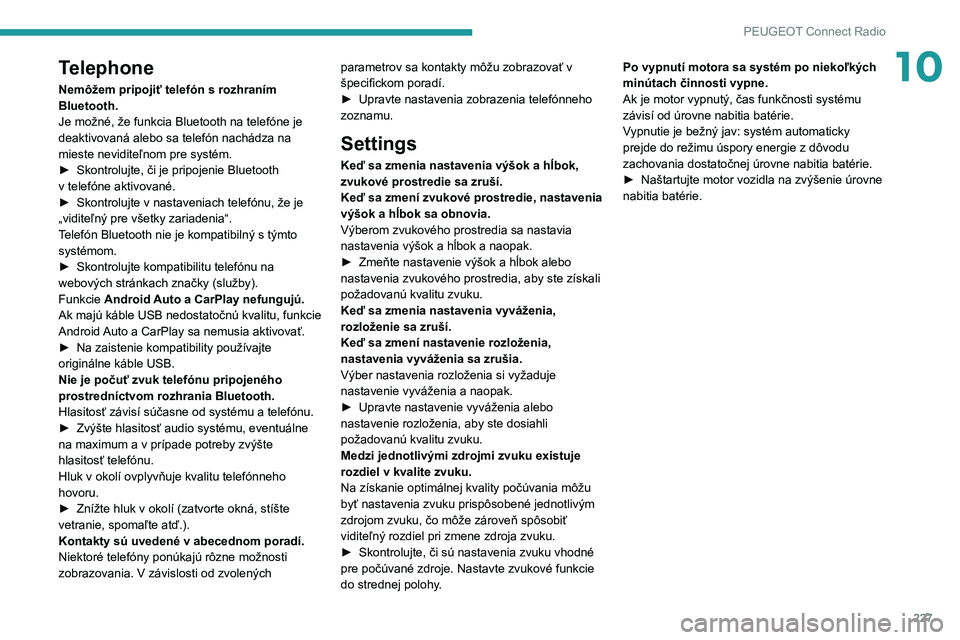
227
PEUGEOT Connect Radio
10Telephone
Nemôžem pripojiť telefón s rozhraním
Bluetooth.
Je možné, že funkcia Bluetooth na telefóne je
deaktivovaná alebo sa telefón nachádza na
mieste neviditeľnom pre systém.
► Skontrolujte, či je pripojenie Bluetooth v telefóne aktivované.► Skontrolujte v nastaveniach telefónu, že je „viditeľný pre všetky zariadenia“.Telefón Bluetooth nie je kompatibilný s týmto systémom.► Skontrolujte kompatibilitu telefónu na webových stránkach značky (služby).
Funkcie Android Auto a CarPlay nefungujú.
Ak majú káble USB nedostatočnú kvalitu, funkcie
Android Auto a CarPlay sa nemusia aktivovať.
► Na zaistenie kompatibility používajte originálne káble USB.
Nie je počuť zvuk telefónu pripojeného
prostredníctvom rozhrania Bluetooth.
Hlasitosť závisí súčasne od systému a telefónu.
► Zvýšte hlasitosť audio systému, eventuálne
na maximum a v prípade potreby zvýšte
hlasitosť telefónu.
Hluk v okolí ovplyvňuje kvalitu telefónneho
hovoru.
► Znížte hluk v okolí (zatvorte okná, stíšte vetranie, spomaľte atď.).
Kontakty sú uvedené v abecednom poradí.
Niektoré telefóny ponúkajú rôzne možnosti
zobrazovania. V závislosti od zvolených parametrov sa kontakty môžu zobrazovať v
špecifickom poradí.
► Upravte nastavenia zobrazenia telefónneho zoznamu.
Settings
Keď sa zmenia nastavenia výšok a hĺbok,
zvukové prostredie sa zruší.
Keď sa zmení zvukové prostredie, nastavenia
výšok a hĺbok sa obnovia.
Výberom zvukového prostredia sa nastavia
nastavenia výšok a hĺbok a naopak.
► Zmeňte nastavenie výšok a hĺbok alebo nastavenia zvukového prostredia, aby ste získali
požadovanú kvalitu zvuku.
Keď sa zmenia nastavenia vyváženia,
rozloženie sa zruší.
Keď sa zmení nastavenie rozloženia,
nastavenia vyváženia sa zrušia.
Výber nastavenia rozloženia si vyžaduje
nastavenie vyváženia a naopak.
► Upravte nastavenie vyváženia alebo nastavenie rozloženia, aby ste dosiahli
požadovanú kvalitu zvuku.
Medzi jednotlivými zdrojmi zvuku existuje
rozdiel v kvalite zvuku.
Na získanie optimálnej kvality počúvania môžu
byť nastavenia zvuku prispôsobené jednotlivým
zdrojom zvuku, čo môže zároveň spôsobiť
viditeľný rozdiel pri zmene zdroja zvuku.
► Skontrolujte, či sú nastavenia zvuku vhodné pre počúvané zdroje. Nastavte zvukové funkcie
do strednej polohy.Po vypnutí motora sa systém po niekoľkých
minútach činnosti vypne.
Ak je motor vypnutý, čas funkčnosti systému
závisí od úrovne nabitia batérie.
Vypnutie je bežný jav: systém automaticky
prejde do režimu úspory energie z dôvodu
zachovania dostatočnej úrovne nabitia batérie.
► Naštartujte motor vozidla na zvýšenie úrovne nabitia batérie.
Page 230 of 276
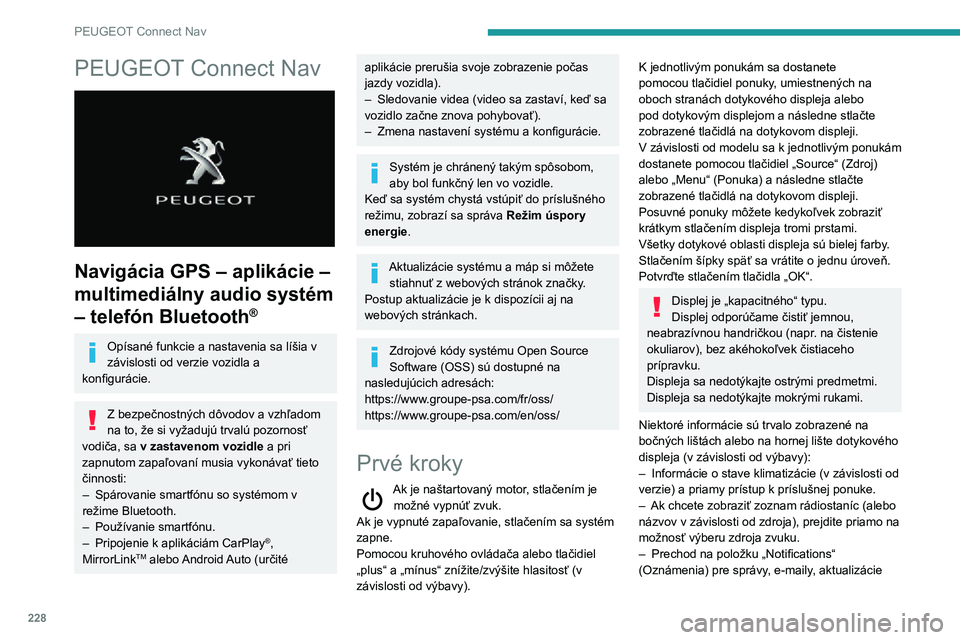
228
PEUGEOT Connect Nav
PEUGEOT Connect Nav
Navigácia GPS – aplikácie –
multimediálny audio systém
– telefón Bluetooth
®
Opísané funkcie a nastavenia sa líšia v
závislosti od verzie vozidla a
konfigurácie.
Z bezpečnostných dôvodov a vzhľadom
na to, že si vyžadujú trvalú pozornosť
vodiča, sa v zastavenom vozidle a pri
zapnutom zapaľovaní musia vykonávať tieto
činnosti:
– Spárovanie smartfónu so systémom v režime Bluetooth.– Používanie smartfónu.– Pripojenie k aplikáciám CarPlay®,
MirrorLinkTM alebo Android Auto (určité
aplikácie prerušia svoje zobrazenie počas
jazdy vozidla).
– Sledovanie videa (video sa zastaví, keď sa vozidlo začne znova pohybovať).– Zmena nastavení systému a konfigurácie.
Systém je chránený takým spôsobom,
aby bol funkčný len vo vozidle.
Keď sa systém chystá vstúpiť do príslušného
režimu, zobrazí sa správa Režim úspory
energie.
Aktualizácie systému a máp si môžete stiahnuť z webových stránok značky.
Postup aktualizácie je k dispozícii aj na
webových stránkach.
Zdrojové kódy systému Open Source
Software (OSS) sú dostupné na
nasledujúcich adresách:
https://www.groupe-psa.com/fr/oss/
https://www.groupe-psa.com/en/oss/
Prvé kroky
Ak je naštartovaný motor, stlačením je možné vypnúť zvuk.
Ak je vypnuté zapaľovanie, stlačením sa systém
zapne.
Pomocou kruhového ovládača alebo tlačidiel
„plus“ a „mínus“ znížite/zvýšite hlasitosť (v
závislosti od výbavy).
K jednotlivým ponukám sa dostanete
pomocou tlačidiel ponuky, umiestnených na
oboch stranách dotykového displeja alebo
pod dotykovým displejom a následne stlačte
zobrazené tlačidlá na dotykovom displeji.
V závislosti od modelu sa k jednotlivým ponukám
dostanete pomocou tlačidiel „Source“ (Zdroj)
alebo „Menu“ (Ponuka) a následne stlačte
zobrazené tlačidlá na dotykovom displeji.
Posuvné ponuky môžete kedykoľvek zobraziť
krátkym stlačením displeja tromi prstami.
Všetky dotykové oblasti displeja sú bielej farby.
Stlačením šípky späť sa vrátite o jednu úroveň.Potvrďte stlačením tlačidla „OK“.
Displej je „kapacitného“ typu.
Displej odporúčame čistiť jemnou,
neabrazívnou handričkou (napr. na čistenie
okuliarov), bez akéhokoľvek čistiaceho
prípravku.
Displeja sa nedotýkajte ostrými predmetmi.
Displeja sa nedotýkajte mokrými rukami.
Niektoré informácie sú trvalo zobrazené na
bočných lištách alebo na hornej lište dotykového
displeja (v závislosti od výbavy):
– Informácie o stave klimatizácie (v závislosti od verzie) a priamy prístup k príslušnej ponuke.– Ak chcete zobraziť zoznam rádiostaníc (alebo názvov v závislosti od zdroja), prejdite priamo na
možnosť výberu zdroja zvuku.
– Prechod na položku „Notifications“ (Oznámenia) pre správy, e-maily, aktualizácie
Page 235 of 276
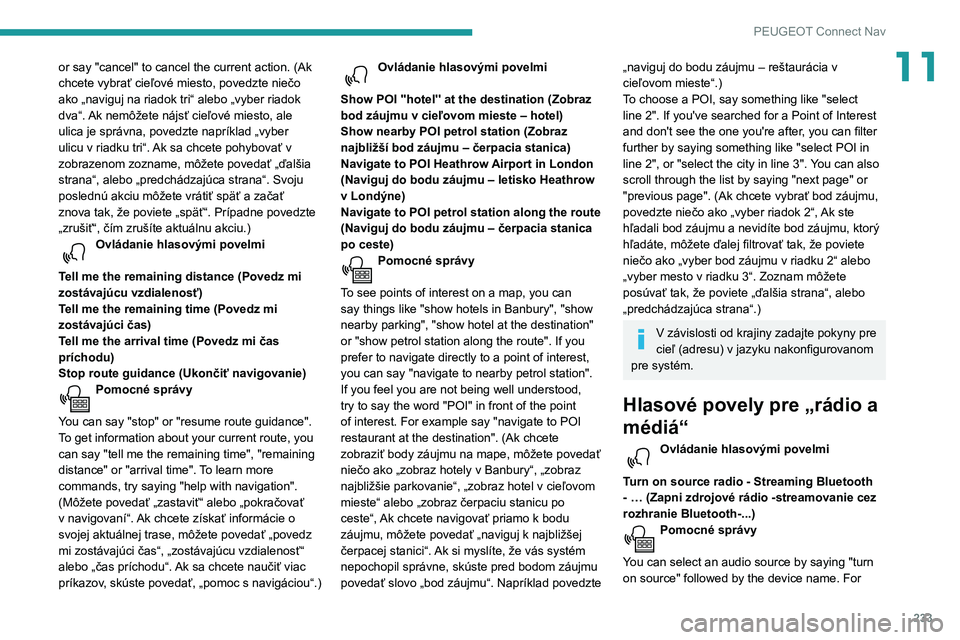
233
PEUGEOT Connect Nav
11or say "cancel" to cancel the current action. (Ak
chcete vybrať cieľové miesto, povedzte niečo
ako „naviguj na riadok tri“ alebo „vyber riadok
dva“. Ak nemôžete nájsť cieľové miesto, ale
ulica je správna, povedzte napríklad „vyber
ulicu v riadku tri“. Ak sa chcete pohybovať v
zobrazenom zozname, môžete povedať „ďalšia
strana“, alebo „predchádzajúca strana“. Svoju
poslednú akciu môžete vrátiť späť a začať
znova tak, že poviete „späť“. Prípadne povedzte
„zrušiť“, čím zrušíte aktuálnu akciu.)
Ovládanie hlasovými povelmi
Tell me the remaining distance (Povedz mi
zostávajúcu vzdialenosť)
Tell me the remaining time (Povedz mi
zostávajúci čas)
Tell me the arrival time (Povedz mi čas
príchodu)
Stop route guidance (Ukončiť navigovanie)
Pomocné správy
You can say "stop" or "resume route guidance".
To get information about your current route, you
can say "tell me the remaining time", "remaining
distance" or "arrival time". To learn more
commands, try saying "help with navigation".
(Môžete povedať „zastaviť“ alebo „pokračovať
v navigovaní“. Ak chcete získať informácie o
svojej aktuálnej trase, môžete povedať „povedz
mi zostávajúci čas“, „zostávajúcu vzdialenosť“
alebo „čas príchodu“. Ak sa chcete naučiť viac
príkazov, skúste povedať, „pomoc s navigáciou“.)
Ovládanie hlasovými povelmi
Show POI ''hotel'' at the destination (Zobraz
bod záujmu v cieľovom mieste – hotel)
Show nearby POI petrol station (Zobraz
najbližší bod záujmu – čerpacia stanica)
Navigate to POI Heathrow Airport in London
(Naviguj do bodu záujmu – letisko Heathrow
v Londýne)
Navigate to POI petrol station along the route
(Naviguj do bodu záujmu – čerpacia stanica
po ceste)
Pomocné správy
To see points of interest on a map, you can
say things like "show hotels in Banbury", "show
nearby parking", "show hotel at the destination"
or "show petrol station along the route". If you
prefer to navigate directly to a point of interest,
you can say "navigate to nearby petrol station".
If you feel you are not being well understood,
try to say the word "POI" in front of the point
of interest. For example say "navigate to POI
restaurant at the destination". (Ak chcete
zobraziť body záujmu na mape, môžete povedať
niečo ako „zobraz hotely v Banbury“, „zobraz
najbližšie parkovanie“, „zobraz hotel v cieľovom
mieste“ alebo „zobraz čerpaciu stanicu po
ceste“, Ak chcete navigovať priamo k bodu
záujmu, môžete povedať „naviguj k najbližšej
čerpacej stanici“. Ak si myslíte, že vás systém
nepochopil správne, skúste pred bodom záujmu
povedať slovo „bod záujmu“. Napríklad povedzte
„naviguj do bodu záujmu – reštaurácia v
cieľovom mieste“.)
To choose a POI, say something like "select
line 2". If you've searched for a Point of Interest
and don't see the one you're after, you can filter
further by saying something like "select POI in
line 2", or "select the city in line 3". You can also
scroll through the list by saying "next page" or
"previous page". (Ak chcete vybrať bod záujmu,
povedzte niečo ako „vyber riadok 2“, Ak ste
hľadali bod záujmu a nevidíte bod záujmu, ktorý
hľadáte, môžete ďalej filtrovať tak, že poviete
niečo ako „vyber bod záujmu v riadku 2“ alebo
„vyber mesto v riadku 3“. Zoznam môžete
posúvať tak, že poviete „ďalšia strana“, alebo
„predchádzajúca strana“.)
V závislosti od krajiny zadajte pokyny pre
cieľ (adresu) v jazyku nakonfigurovanom
pre systém.
Hlasové povely pre „rádio a
médiá“
Ovládanie hlasovými povelmi
Turn on source radio - Streaming Bluetooth
- … (Zapni zdrojové rádio -streamovanie cez
rozhranie Bluetooth-...)
Pomocné správy
You can select an audio source by saying "turn
on source" followed by the device name. For
Page 246 of 276
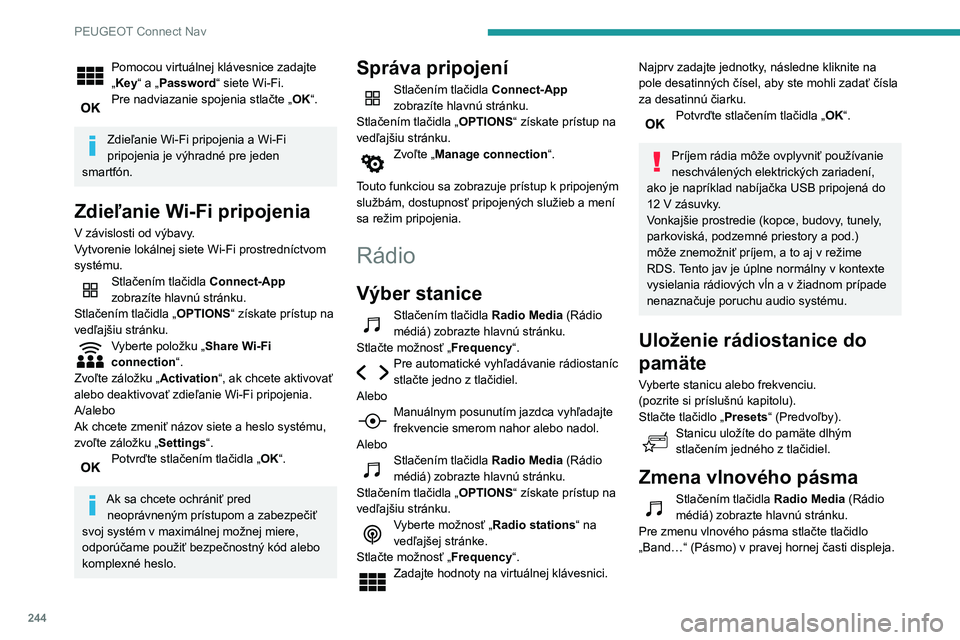
244
PEUGEOT Connect Nav
Pomocou virtuálnej klávesnice zadajte
„Key“ a „Password“ siete Wi-Fi.
Pre nadviazanie spojenia stlačte „OK“.
Zdieľanie Wi-Fi pripojenia a Wi-Fi
pripojenia je výhradné pre jeden
smartfón.
Zdieľanie Wi-Fi pripojenia
V závislosti od výbavy.
Vytvorenie lokálnej siete Wi-Fi prostredníctvom
systému.
Stlačením tlačidla Connect-App
zobrazíte hlavnú stránku.
Stlačením tlačidla „ OPTIONS“ získate prístup na
vedľajšiu stránku.
Vyberte položku „Share Wi-Fi
connection “.
Zvoľte záložku „Activation“, ak chcete aktivovať
alebo deaktivovať zdieľanie Wi-Fi pripojenia.
A/alebo
Ak chcete zmeniť názov siete a heslo systému,
zvoľte záložku „Settings“.
Potvrďte stlačením tlačidla „OK“.
Ak sa chcete ochrániť pred neoprávneným prístupom a zabezpečiť
svoj systém v maximálnej možnej miere,
odporúčame použiť bezpečnostný kód alebo
komplexné heslo.
Správa pripojení
Stlačením tlačidla Connect-App
zobrazíte hlavnú stránku.
Stlačením tlačidla „ OPTIONS“ získate prístup na
vedľajšiu stránku.
Zvoľte „Manage connection “.
Touto funkciou sa zobrazuje prístup k pripojeným
službám, dostupnosť pripojených služieb a mení
sa režim pripojenia.
Rádio
Výber stanice
Stlačením tlačidla Radio Media (Rádio
médiá) zobrazte hlavnú stránku.
Stlačte možnosť „Frequency“.
Pre automatické vyhľadávanie rádiostaníc stlačte jedno z tlačidiel.
Alebo
Manuálnym posunutím jazdca vyhľadajte frekvencie smerom nahor alebo nadol.
Alebo
Stlačením tlačidla Radio Media (Rádio
médiá) zobrazte hlavnú stránku.
Stlačením tlačidla „ OPTIONS“ získate prístup na
vedľajšiu stránku.
Vyberte možnosť „Radio stations“ na
vedľajšej stránke.
Stlačte možnosť „Frequency“.
Zadajte hodnoty na virtuálnej klávesnici.
Najprv zadajte jednotky, následne kliknite na
pole desatinných čísel, aby ste mohli zadať čísla
za desatinnú čiarku.
Potvrďte stlačením tlačidla „OK“.
Príjem rádia môže ovplyvniť používanie
neschválených elektrických zariadení,
ako je napríklad nabíjačka USB pripojená do
12 V zásuvky.Vonkajšie prostredie (kopce, budovy, tunely,
parkoviská, podzemné priestory a pod.)
môže znemožniť príjem, a to aj v režime
RDS. Tento jav je úplne normálny v kontexte
vysielania rádiových vĺn a v žiadnom prípade
nenaznačuje poruchu audio systému.
Uloženie rádiostanice do
pamäte
Vyberte stanicu alebo frekvenciu.
(pozrite si príslušnú kapitolu).
Stlačte tlačidlo „ Presets“ (Predvoľby).
Stanicu uložíte do pamäte dlhým stlačením jedného z tlačidiel.
Zmena vlnového pásma
Stlačením tlačidla Radio Media (Rádio
médiá) zobrazte hlavnú stránku.
Pre zmenu vlnového pásma stlačte tlačidlo
„Band…“ (Pásmo) v pravej hornej časti displeja.
Aktivácia/deaktivácia služby
RDS
Ak je aktivovaná funkcia RDS, budete môcť
súvisle počúvať tú istú rádiostanicu, pretože
prijímač bude vďaka nej automaticky prelaďovať
na jej alternatívne frekvencie.
Stlačením tlačidla Radio Media (Rádio
médiá) zobrazte hlavnú stránku.
Stlačením tlačidla „ OPTIONS“ získate prístup na
vedľajšiu stránku.
Zvoľte „Radio settings“.
Zvoľte „ General“.
Aktivujte alebo deaktivujte „Station
follow “.
Potvrďte stlačením tlačidla „OK“.
Sledovanie stanice RDS nemusí byť
dostupné v celej krajine, pretože mnohé
rádiostanice nepokrývajú 100 % krajiny. To vysvetľuje stratu príjmu stanice na
prechádzanej trase.
Zobrazovanie textových
informácií
Funkcia „Rádiotext“ zobrazuje informácie
vysielané rádiostanicou týkajúce sa stanice
alebo práve prehrávanej skladby.
Stlačením tlačidla Radio Media (Rádio
médiá) zobrazte hlavnú stránku.
Page 247 of 276
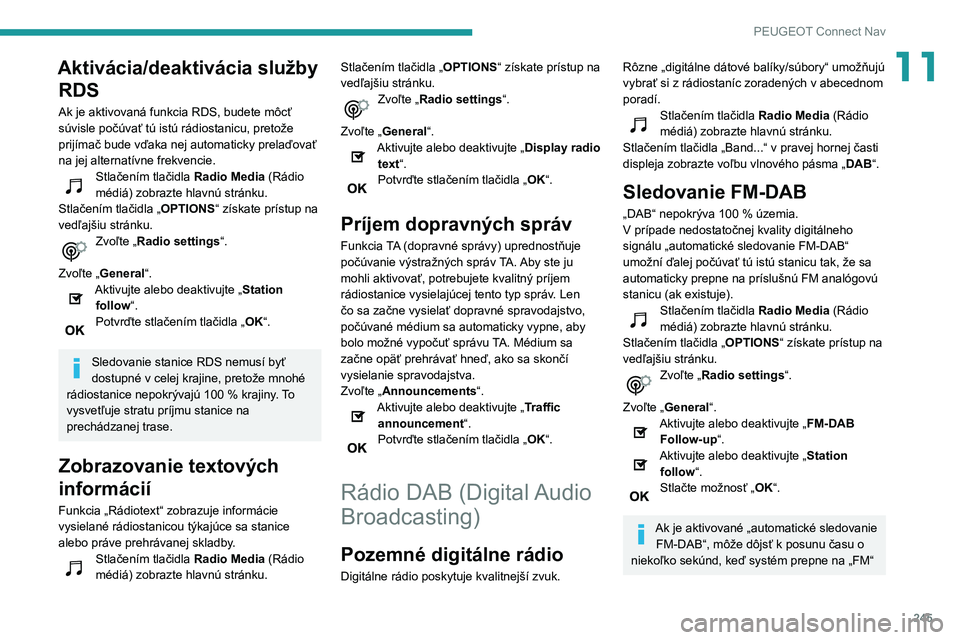
245
PEUGEOT Connect Nav
11Aktivácia/deaktivácia služby RDS
Ak je aktivovaná funkcia RDS, budete môcť
súvisle počúvať tú istú rádiostanicu, pretože
prijímač bude vďaka nej automaticky prelaďovať
na jej alternatívne frekvencie.
Stlačením tlačidla Radio Media (Rádio
médiá) zobrazte hlavnú stránku.
Stlačením tlačidla „ OPTIONS“ získate prístup na
vedľajšiu stránku.
Zvoľte „Radio settings“.
Zvoľte „ General“.
Aktivujte alebo deaktivujte „Station
follow “.
Potvrďte stlačením tlačidla „OK“.
Sledovanie stanice RDS nemusí byť
dostupné v celej krajine, pretože mnohé
rádiostanice nepokrývajú 100 % krajiny. To vysvetľuje stratu príjmu stanice na
prechádzanej trase.
Zobrazovanie textových
informácií
Funkcia „Rádiotext“ zobrazuje informácie
vysielané rádiostanicou týkajúce sa stanice
alebo práve prehrávanej skladby.
Stlačením tlačidla Radio Media (Rádio
médiá) zobrazte hlavnú stránku. Stlačením tlačidla „
OPTIONS“ získate prístup na
vedľajšiu stránku.
Zvoľte „Radio settings“.
Zvoľte „ General“.
Aktivujte alebo deaktivujte „Display radio
text“.
Potvrďte stlačením tlačidla „OK“.
Príjem dopravných správ
Funkcia TA (dopravné správy) uprednostňuje
počúvanie výstražných správ TA. Aby ste ju
mohli aktivovať, potrebujete kvalitný príjem
rádiostanice vysielajúcej tento typ správ. Len
čo sa začne vysielať dopravné spravodajstvo,
počúvané médium sa automaticky vypne, aby
bolo možné vypočuť správu TA. Médium sa
začne opäť prehrávať hneď, ako sa skončí
vysielanie spravodajstva.
Zvoľte „ Announcements“.
Aktivujte alebo deaktivujte „Traffic
announcement“.
Potvrďte stlačením tlačidla „OK“.
Rádio DAB (Digital Audio
Broadcasting)
Pozemné digitálne rádio
Digitálne rádio poskytuje kvalitnejší zvuk.
Rôzne „digitálne dátové balíky/súbory“ umožňujú vybrať si z rádiostaníc zoradených v abecednom poradí.Stlačením tlačidla Radio Media (Rádio
médiá) zobrazte hlavnú stránku.
Stlačením tlačidla „Band...“ v pravej hornej časti displeja zobrazte voľbu vlnového pásma „ DAB“.
Sledovanie FM-DAB
„DAB“ nepokrýva 100 % územia.V prípade nedostatočnej kvality digitálneho signálu „automatické sledovanie FM-DAB“
umožní ďalej počúvať tú istú stanicu tak, že sa
automaticky prepne na príslušnú FM analógovú
stanicu (ak existuje).
Stlačením tlačidla Radio Media (Rádio
médiá) zobrazte hlavnú stránku.
Stlačením tlačidla „ OPTIONS“ získate prístup na
vedľajšiu stránku.
Zvoľte „Radio settings“.
Zvoľte „ General“.
Aktivujte alebo deaktivujte „FM-DAB
Follow-up “.
Aktivujte alebo deaktivujte „Station
follow “.
Stlačte možnosť „OK“.
Ak je aktivované „automatické sledovanie
FM-DAB“, môže dôjsť k posunu času o
niekoľko sekúnd, keď systém prepne na „FM“
Page 248 of 276
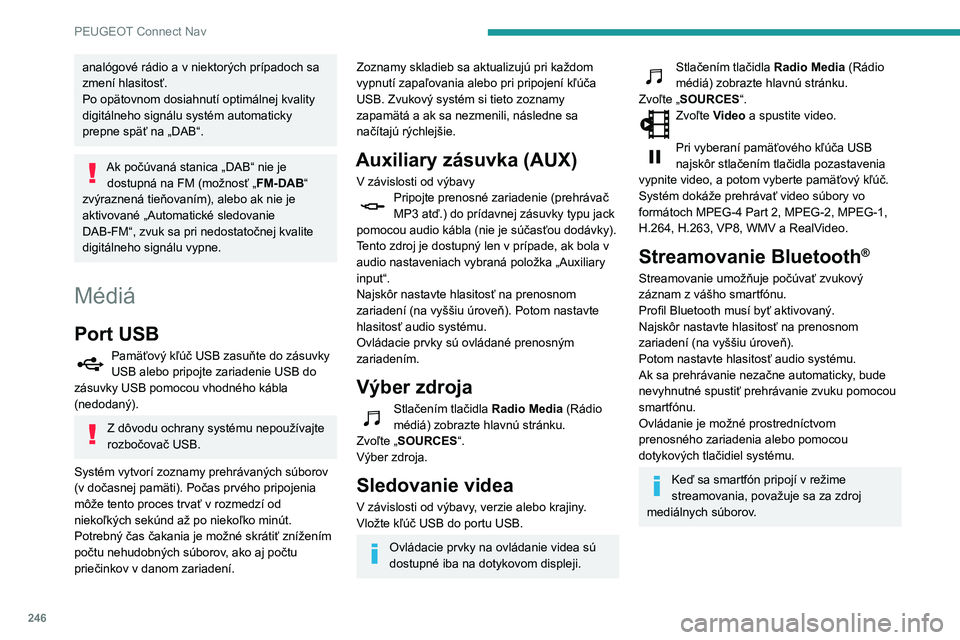
246
PEUGEOT Connect Nav
analógové rádio a v niektorých prípadoch sa
zmení hlasitosť.
Po opätovnom dosiahnutí optimálnej kvality
digitálneho signálu systém automaticky
prepne späť na „DAB“.
Ak počúvaná stanica „DAB“ nie je dostupná na FM (možnosť „ FM-DAB“
zvýraznená tieňovaním), alebo ak nie je
aktivované „Automatické sledovanie
DAB-FM“, zvuk sa pri nedostatočnej kvalite
digitálneho signálu vypne.
Médiá
Port USB
Pamäťový kľúč USB zasuňte do zásuvky USB alebo pripojte zariadenie USB do
zásuvky USB pomocou vhodného kábla
(nedodaný).
Z dôvodu ochrany systému nepoužívajte
rozbočovač USB.
Systém vytvorí zoznamy prehrávaných súborov
(v dočasnej pamäti). Počas prvého pripojenia
môže tento proces trvať v rozmedzí od
niekoľkých sekúnd až po niekoľko minút.
Potrebný čas čakania je možné skrátiť znížením
počtu nehudobných súborov, ako aj počtu
priečinkov v danom zariadení.
Zoznamy skladieb sa aktualizujú pri každom
vypnutí zapaľovania alebo pri pripojení kľúča
USB. Zvukový systém si tieto zoznamy
zapamätá a ak sa nezmenili, následne sa
načítajú rýchlejšie.
Auxiliary zásuvka (AUX)
V závislosti od výbavyPripojte prenosné zariadenie (prehrávač MP3 atď.) do prídavnej zásuvky typu jack
pomocou audio kábla (nie je súčasťou dodávky).
Tento zdroj je dostupný len v prípade, ak bola v
audio nastaveniach vybraná položka „Auxiliary
input“.
Najskôr nastavte hlasitosť na prenosnom
zariadení (na vyššiu úroveň). Potom nastavte
hlasitosť audio systému.
Ovládacie prvky sú ovládané prenosným
zariadením.
Výber zdroja
Stlačením tlačidla Radio Media (Rádio
médiá) zobrazte hlavnú stránku.
Zvoľte „ SOURCES“.
Výber zdroja.
Sledovanie videa
V závislosti od výbavy, verzie alebo krajiny.
Vložte kľúč USB do portu USB.
Ovládacie prvky na ovládanie videa sú dostupné iba na dotykovom displeji.
Stlačením tlačidla Radio Media (Rádio
médiá) zobrazte hlavnú stránku.
Zvoľte „ SOURCES“.
Zvoľte Video a spustite video.
Pri vyberaní pamäťového kľúča USB
najskôr stlačením tlačidla pozastavenia
vypnite video, a potom vyberte pamäťový kľúč.
Systém dokáže prehrávať video súbory vo
formátoch MPEG-4 Part 2, MPEG-2, MPEG-1,
H.264, H.263, VP8, WMV a RealVideo.
Streamovanie Bluetooth®
Streamovanie umožňuje počúvať zvukový
záznam z vášho smartfónu.
Profil Bluetooth musí byť aktivovaný.
Najskôr nastavte hlasitosť na prenosnom
zariadení (na vyššiu úroveň).
Potom nastavte hlasitosť audio systému.
Ak sa prehrávanie nezačne automaticky, bude
nevyhnutné spustiť prehrávanie zvuku pomocou
smartfónu.
Ovládanie je možné prostredníctvom
prenosného zariadenia alebo pomocou
dotykových tlačidiel systému.
Keď sa smartfón pripojí v režime
streamovania, považuje sa za zdroj
mediálnych súborov.
Pripojenie prehrávačov
Apple®
Pripojte prehrávač Apple® do zásuvky USB
pomocou vhodného kábla (nedodaný).
Automaticky sa spustí prehrávanie.
Ovláda sa cez audio systém.
Dostupné triedenia pochádzajú z
pripojeného prenosného zariadenia
(umelci/albumy/žánre/skladby/zoznamy
skladieb/audio knihy/podcasty).
Použité predvolené triedenie je podľa autora.
Na zmenu použitého triedenia prejdite nahor
štruktúrou až po jej prvú úroveň, potom zvoľte
požadované triedenie (napríklad zoznamy
skladieb) a potvrďte, aby ste mohli prejsť štruktúrou nadol až k želanej skladbe.
Verzia softvéru audio systému môže byť
nekompatibilná s generáciou prehrávača Apple®.
Informácie a odporúčania
Systém podporuje prostredníctvom zásuviek
USB veľkokapacitné USB pamäťové zariadenia,
zariadenia BlackBerry
® a prehrávače Apple®.
Kábel adaptéra nie je súčasťou dodávky.
Zariadenia sú spravované pomocou ovládacích
prvkov audio systému.
Ostatné zariadenia, ktoré po pripojení systém
nerozpozná, sa musia zapojiť do prídavnej
zásuvky pomocou kábla jack (nie je súčasťou
dodávky) alebo prostredníctvom streamovania
Bluetooth, ak sú kompatibilné.
Page 249 of 276

247
PEUGEOT Connect Nav
11Pripojenie prehrávačov
Apple
®
Pripojte prehrávač Apple® do zásuvky USB
pomocou vhodného kábla (nedodaný).
Automaticky sa spustí prehrávanie.
Ovláda sa cez audio systém.
Dostupné triedenia pochádzajú z
pripojeného prenosného zariadenia
(umelci/albumy/žánre/skladby/zoznamy
skladieb/audio knihy/podcasty).
Použité predvolené triedenie je podľa autora.
Na zmenu použitého triedenia prejdite nahor
štruktúrou až po jej prvú úroveň, potom zvoľte
požadované triedenie (napríklad zoznamy
skladieb) a potvrďte, aby ste mohli prejsť štruktúrou nadol až k želanej skladbe.
Verzia softvéru audio systému môže byť
nekompatibilná s generáciou prehrávača Apple®.
Informácie a odporúčania
Systém podporuje prostredníctvom zásuviek
USB veľkokapacitné USB pamäťové zariadenia,
zariadenia BlackBerry
® a prehrávače Apple®.
Kábel adaptéra nie je súčasťou dodávky.
Zariadenia sú spravované pomocou ovládacích
prvkov audio systému.
Ostatné zariadenia, ktoré po pripojení systém
nerozpozná, sa musia zapojiť do prídavnej
zásuvky pomocou kábla jack (nie je súčasťou
dodávky) alebo prostredníctvom streamovania
Bluetooth, ak sú kompatibilné.
Audio systém prehráva audio súbory s formátom
„.wma“, „.aac“, „.flac“, „.ogg“ a „.mp3“ s
prenosovou rýchlosťou medzi 32 kb/s a 320 kb/s.Podporuje tiež súbory s variabilnou bitovou
rýchlosťou VBR (Variable Bit Rate).
Nie je možné prehrávať žiadne iné typy súborov
(„.mp4“ a pod.).
Všetky súbory „.wma“ musia byť štandardné
súbory WMA 9.
Podporované vzorkovacie frekvencie sú 32, 44
a 48 KHz.Ak chcete predísť problémom s čítaním a
zobrazovaním, odporúčame vám zvoliť názvy
súborov kratšie ako 20 znakov, ktoré neobsahujú
žiadne špeciálne znaky (napr. „ ? . ; ù).Používajte výhradne kľúče USB vo formáte
FAT32 (File Allocation Table).
Pre prenosné zariadenie odporúčame
použiť originálny kábel USB.
Telefón
Párovanie telefónu
Bluetooth
®
Dostupné služby sú závislé od siete, SIM karty a kompatibility použitých zariadení Bluetooth. Pozrite si používateľskú príručku
telefónu a obráťte sa na poskytovateľa
služieb, aby ste zistili, ktoré služby sú k
dispozícii.
Funkcia Bluetooth musí byť aktivovaná a
telefón musí byť nakonfigurovaný ako
„Viditeľný pre všetkých“ (v nastaveniach
telefónu).
Na dokončenie spárovania, bez ohľadu na
to, aký postup ste použili (z telefónu alebo zo systému), skontrolujte, či je kód v systéme a telefóne rovnaký.
Ak zlyhá postup párovania, odporúčame deaktivovať, a potom znovu aktivovať
funkciu Bluetooth v telefóne.
Postup pomocou telefónu
Zvoľte si názov systému v zozname nájdených zariadení.V systéme potvrďte požiadavku na pripojenie telefónu.
Postup pomocou systému
Stlačením tlačidla Telephone zobrazíte
hlavnú stránku.
Stlačte možnosť „Bluetooth search“.
Alebo
Zvoľte „Search“.
Zobrazí sa zoznam nájdených telefónov.
Zvoľte si názov vybraného telefónu v zozname.